| 分类: 系统工具 | 大小:74.8M | 授权:免费软件 |
| 语言:中文 | 更新:2025-04-23 11:12 | 等级: |
| 平台:Android | 厂商:深圳市瑞云科技股份有限公司 | 官网:https://www.qingjiaocloud.com/ |
| 权限:查看 | 备案: | |
| 标签: 系统工具 | ||
| 小编评语:完全不卡顿哦。 |
青椒云电脑app是一款非常好用的云计算服务应用,它能够为用户提供便捷、高效的云端计算资源访问方式。通过这款应用程序,用户可以随时随地连接到高性能的云端计算机,享受流畅的远程操作体验,快来试试吧。
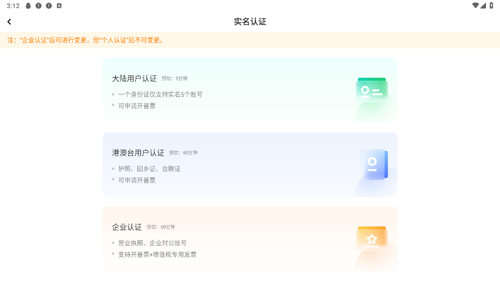
青椒云电脑是一款基于先进云计算技术的远程桌面应用,它通过互联网实时传输云端计算资源和应用程序到用户的终端设备上。无论您身处何地,使用何种设备,都能借助青椒云电脑轻松访问强大的云端桌面,享受几乎与本地电脑无异的操作体验。
1、添加云桌面
在【云桌面】页面中,点击【添加桌面】卡片,将会弹出一个二维码窗口。使用您的手机扫描该二维码后,您将被重定向至H5页面,在这里您可以浏览并选购所需的桌面服务。
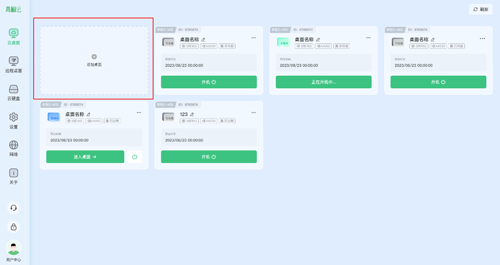
2、H5页面选购流程
选择产品:系统会优先展示当前数据中心下的所有可用产品列表,供您选择。
进入购买界面:选定所需的产品后,您将进入产品购买界面。在此界面中,您可以根据个人需求配置产品的计费方式、自定义名称、选择数据中心位置、确定购买数量以及选择支付方式等信息。
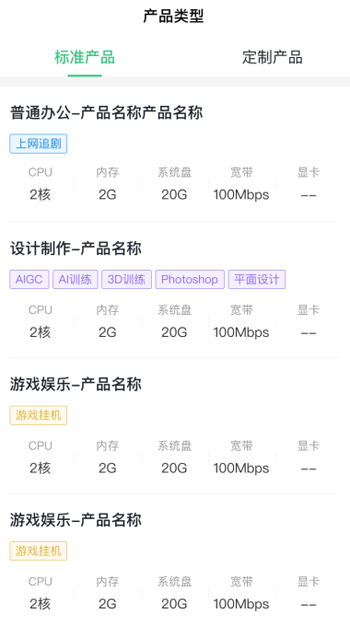
完成支付:确认所有选项无误后,进行付款操作以完成购买流程。
3、查找已购桌面
购买完成后,返回到【云桌面】的卡片列表,您就可以找到刚刚购买的桌面服务了。
注意:由于云桌面镜像是实时创建的,请允许1-2分钟的时间等待桌面准备就绪。如果需要查看最新的状态更新,可以点击【刷新】按钮来获取桌面的最新状态。
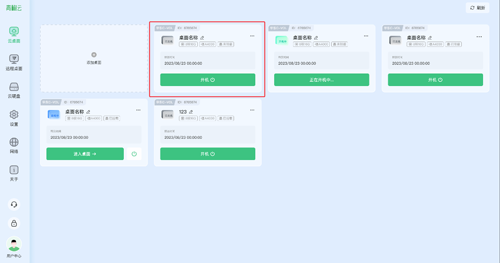
4、礼品卡兑换桌面
如果您希望通过礼品卡来兑换桌面服务:
在点击【添加桌面】时,输入礼品卡上的兑换码和密码直接进行兑换。
或者,您也可以前往【个人中心】,然后选择【礼品卡兑换】选项来完成兑换过程。
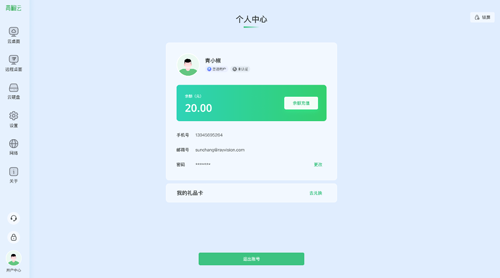
1、开机流程
开机:点击【开机】按钮后,桌面将进入“开机中”状态。一旦开机过程完成,桌面状态会更新为“已开机”。
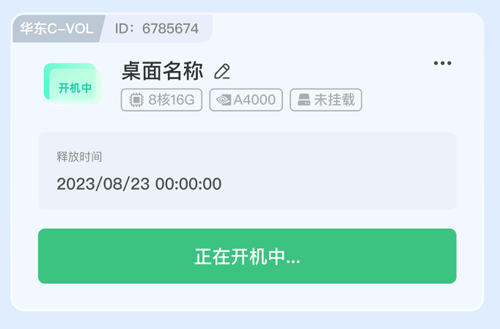
2、进入桌面
进入桌面:当桌面成功启动并显示为“已开机”时,原先的【开机】按钮将变为【进入桌面】。此时,只需点击该按钮即可直接访问您的云桌面环境。
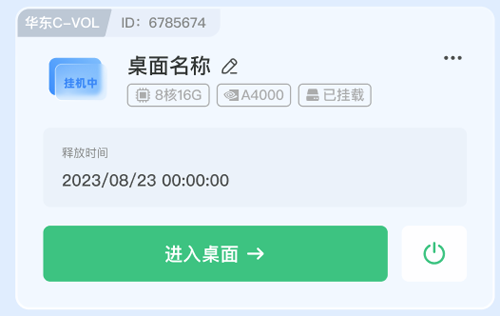
3、关机与重启
关机:要关闭桌面,请点击桌面卡片右下角的【关闭】图标,随后会出现【关机】和【重启】两个选项。
选择【关机】后,桌面会进入“关机中”状态,直至完全关闭,状态也会相应更新为“已关机”。
若选择【重启】,桌面则会进入“重启中”状态,完成后自动恢复到“已开机”状态。
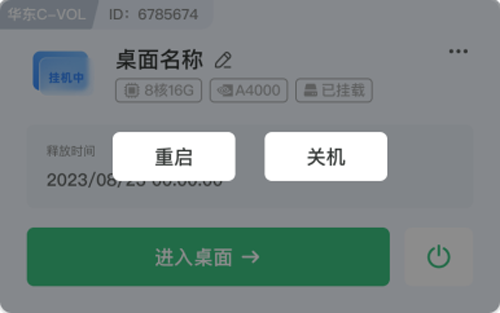
4、更多操作选项
更多操作:通过点击桌面卡片右上角的【···】图标,可以展开一系列额外的操作选项:
配置信息:查看详细的桌面配置详情,包括硬件规格、软件版本等。
云硬盘信息:了解当前桌面所绑定的云硬盘的具体信息,如存储容量、使用情况等。
套餐续费:扫描二维码完成云桌面服务的续费操作,确保服务不中断。
删除桌面:对于已经关机的计时机型,您可以在此处手动删除桌面。请注意,套餐机型需要前往官网个人中心进行删除操作。
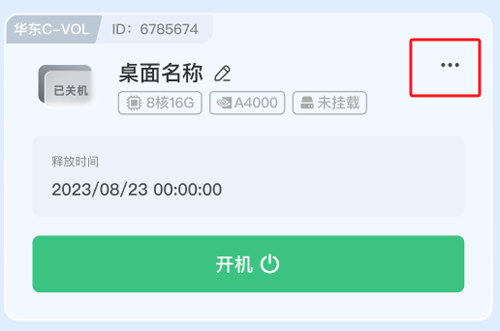
1、首先,在应用主界面右下角找到【我的】按钮并点击进入个人中心。接着,在个人中心页面的右上角找到【设置】图标并点击它。
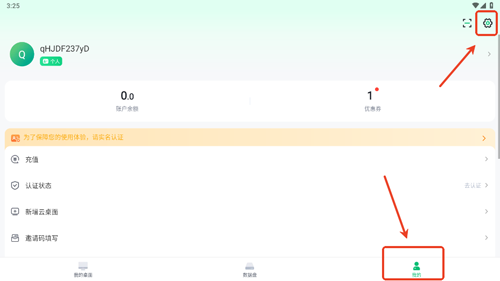
2、在设置菜单中,找到并点击【账号安全】选项,这将引导您进入账号安全管理页面。
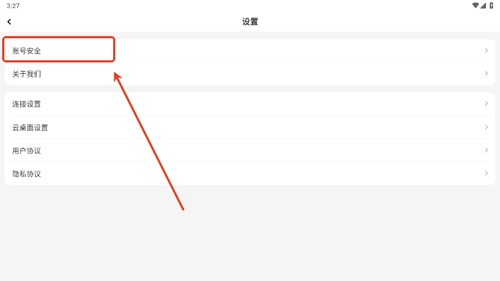
3、在账号安全页面中,定位到【注销账号】选项并点击它,开始账号注销流程。
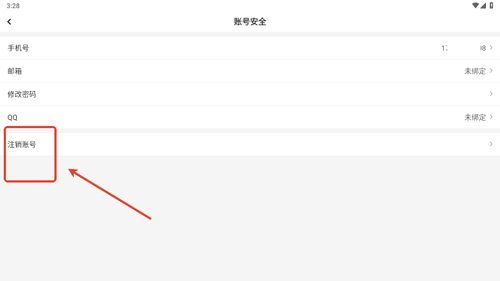
4、系统会要求您输入验证码以验证身份。获取验证码后,将其填写在指定位置,并点击【下一步】继续完成注销过程。
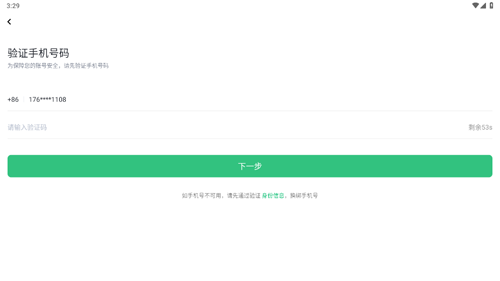
猜你喜欢 / Guess You Like
下载地址
应用信息 / App Info
同类推荐
作品版权归作者所有,如果侵犯了您的版权,请跟我们联系,本站将在3个工作日内删除。
Copyright 2005-2024 22gou.com 鄂ICP备2024067449号